Selección de efectos
Puede seleccionar efectos mediante el menú Efectos, la paleta Efectos instantáneos o el explorador de efectos.
Puede personalizar la mayoría de los efectos mediante el ajuste de su configuración en cuadros de diálogo. Los cuadros de diálogo para aplicar efectos contienen varias funciones en común:
• La ventana Antes muestra la imagen original y la ventana Después permite ver la imagen con el efecto aplicado.
• La lista desplegable Cargar predefinidos está establecida de modo predeterminado en la opción Usado por última vez. Los ajustes predefinidos le permiten aplicar la misma configuración del efecto a varias imágenes.
Para guardar y cargar sus propios ajustes predefinidos para los efectos, consulte Uso y creación de ajustes predefinidos.
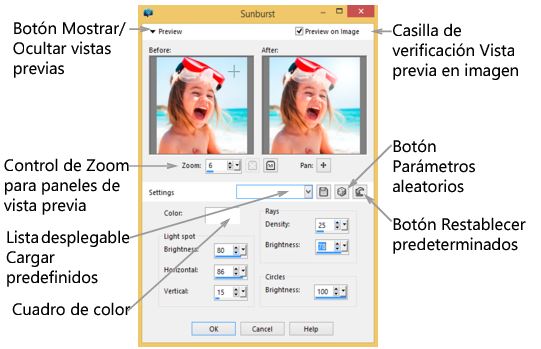
Ejemplo de cuadro de diálogo de un efecto.
Uso de la paleta Efectos instantáneos
Puede aplicar rápidamente efectos de ajustes predefinidos mediante la paleta Efectos instantáneos. Es una forma sencilla de aplicar un efecto cuando no desea ajustar los controles. Al crear un ajuste predefinido en cualquier cuadro de diálogo de efectos, dicho ajuste aparece automáticamente en la categoría Personalizado de la paleta Efectos instantáneos.
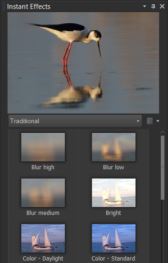
paleta Efectos instantáneos
Uso del explorador de efectos
Puede utilizar el explorador de efectos si desea probar varios efectos antes de aplicarlos a la imagen. El explorador de efectos muestra los ajustes predefinidos que se incluyen con PaintShop Pro, así como los que ha creado el usuario.
Para mostrar las vistas previas de miniaturas que aparecen en el explorador de efectos, PaintShop Pro aplica un ajuste predeterminado del efecto y aquellos otros que haya guardado en la imagen. El ajuste predefinido se guarda como secuencia de comandos en el formato de archivo de PaintShop Pro (PspScript).
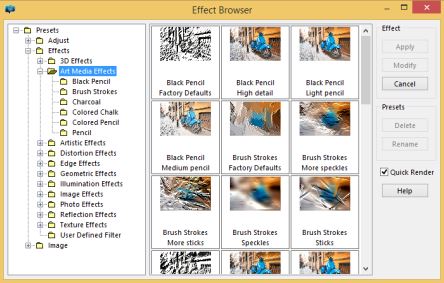
El Explorador de efectos muestra miniaturas que permiten previsualizar y seleccionar los efectos.
Edit tab
1 En el menú Efectos, elija una categoría y un efecto específico. (Por ejemplo, puede seleccionar Efectos Efectos de distorsión Espiral).
En la mayoría de los casos, cuando elige un efecto aparece el cuadro de diálogo correspondiente.
2 Especifique la configuración deseada o elija un ajuste predefinido en la lista desplegable Cargar predefinidos.
Puede ver una presentación preliminar del efecto en el panel Después.
Note: No existen ajustes predefinidos para todos los efectos.
3 Haga clic en Aceptar.
También es posible | |
|---|---|
Guardar ajustes para reutilizarlos | Haga clic en el botón Guardar ajuste predefinido , escriba un nombre en el cuadro Nombre del ajuste y haga clic en Aceptar. |
Restablecer la configuración a los valores predeterminados | En la lista desplegable Cargar predefinidos, seleccione Predeterminadas. |
Limitar un efecto a un área específica | Realice una selección antes de elegir el efecto. Si desea obtener información sobre la creación de selecciones, consulte Creación de selecciones. |
1 En la paleta Efectos instantáneos, elija una categoría de la lista desplegable que figura bajo la vista previa en la parte superior de la paleta.
Si no aparece la paleta Efectos instantáneos, seleccione Ver Paletas Efectos instantáneos.
2 Haga clic en una miniatura para aplicar el efecto a la vista previa de la paleta.
3 Haga doble clic en una miniatura para aplicar el efecto a la imagen activa o a las imágenes seleccionadas.
A excepción del efecto Basados en IA, los efectos son acumulativos: cada vez que hace doble clic, el nuevo efecto se añade al anterior.
Para deshacer un efecto, haga clic en el botón Deshacer (pestañas Ajustar y Editar).
En la pestaña Administrar, si aplica efectos a una imagen en formato de archivo RAW, se crea una versión JPEG de la imagen.
Los ajustes predefinidos personalizados (guardados en cualquier cuadro de diálogo de efectos) aparecerán en la categoría Personalizado de la paleta Efectos instantáneos la próxima vez que inicie la aplicación.
Edit tab
1 Elija Efectos Explorador de efectos.
Aparece el explorador de efectos.
2 En la lista que aparece en el panel de la izquierda, realice una de las siguientes acciones:
• Para previsualizar todos los efectos aplicados a la imagen, haga clic en la carpeta Ajustes.
• Para ver una categoría de efecto, haga clic en una subcarpeta de la carpeta Efectos (por ejemplo, Efectos 3D, Efectos artísticos o Efectos fotográficos).
PaintShop Pro explora la carpeta seleccionada y crea miniaturas de la imagen con cada uno de los efectos aplicados.
3 Haga clic en una miniatura de imagen para elegir un efecto predefinido.
4 Haga clic en Aplicar.
También es posible | |
|---|---|
Modificar el ajuste predefinido seleccionado | Haga clic en Modificar y ajuste la configuración en el cuadro de diálogo del efecto. Nota: Este botón no está disponible con efectos no ajustables. |
Cambiar el tamaño de la vista previa de miniatura | Seleccione Archivo Preferencias Preferencias generales del programa y haga clic en Visualización y caché en la parte izquierda. En el cuadro de grupo Miniaturas en explorador de efectos, establezca un valor en el control Tamaño (píxeles). |
Limitar un efecto a un área específica | Realice una selección antes de elegir el efecto. Si desea obtener información sobre la creación de selecciones, consulte Creación de selecciones. |
Las miniaturas que se muestran en el explorador de efectos para cualquier efecto incluyen el ajuste predefinido y cualquier ajuste que haya guardado. Los ajustes predefinidos se guardan como archivos de secuencia de comandos (con la extensión .PspScript en el nombre de archivo) en la carpeta Ajustes de la carpeta principal del programa. Puede cambiar la carpeta donde se guardan los archivos de ajustes predefinidos. Si desea obtener información sobre el cambio de ubicación de almacenamiento de los archivos de ajustes predefinidos de los efectos, consulte Para cambiar las ubicaciones de archivo de los recursos.